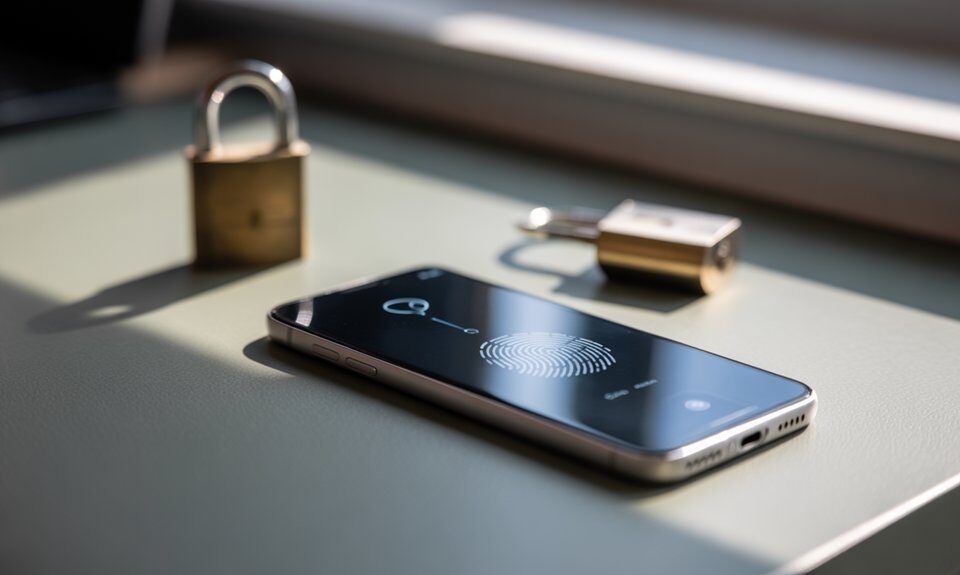Wie du ChatGPT deinen eigenen Schreibstil antrainierst
13/04/2023
ChatGPT Alternativen
14/04/2023Die Kunst der MidJourney KI : Ein Tutorial zur Erstellung von Bildern aus Text Eingaben
Dieses MidJourney Tutorial soll dir helfen, die Kunst der Erstellung klarer und effektiver Prompts mit MidJourney, einem fortschrittlichen KI-Tool zur Bilderzeugung, zu meistern.
Dieser Artikel ist ideal für alle, die ihre Fähigkeiten zur Bilderzeugung auf die nächste Stufe bringen möchten. In diesem Artikel erfährst du, wie du mit Midjourney atemberaubende Bilder erstellen kannst, die dich garantiert beeindrucken werden.
Highlights :
- Schritt-für-Schritt-Anleitung für die Verwendung von Midjourney zur Erstellung hochwertiger Bilder
- Tipps und Tricks, wie du deine Eingabeaufforderungen verbessern und deine Ergebnisse maximieren kannst
- Listen mit Themen, Designstilen, Engines, Künstlern und anderen Parametern, die dir helfen, den perfekten Prompt zu erstellen
- Ein Extra Abschnitt über die Erstellung realistischer Fotos mit Midjourney v5
- Dieser Artikel richtet sich sowohl an Anfänger als auch an erfahrene Benutzer und ist die ultimative Ressource für alle, die das volle Potenzial von Midjourney ausschöpfen möchten.

Aus dem englischen von Fatih Kadir Akın
Künstliche Intelligenz hat in den letzten Jahren große Fortschritte gemacht und entwickelt sich in einem unglaublichen Tempo weiter. Ein Bereich der KI, der sich stark entwickelt hat, ist die Erstellung visueller Inhalte. KI-Modelle wie DALL‑E und Stable Diffusion haben Künstlern und Designern neue Möglichkeiten eröffnet – von der Erstellung realistischer Fotos bis hin zur Entwicklung einzigartiger Designs.
Midjourney AI ist eine weitere KI-Anwendung, die das Potenzial hat, die Art und Weise, wie wir Bilder erstellen, zu revolutionieren. Midjourney AI verwendet einen kontinuierlichen Diffusionsprozess, um Bilder aus Textbeschreibungen zu erzeugen. Es ist ein leistungsstarkes Werkzeug, das unter anderem für die Erstellung einzigartiger Designs für Print-on-Demand-Produkte verwendet werden kann.
Dieser Artikel ist gedacht für den effektiven Einsatz von KI. Er deckt alles ab, von den Grundlagen der Bilderstellung bis hin zu fortgeschrittenen Techniken, um KI dazu zu bringen, bestimmte Arten von Inhalten zu erstellen. Ob du Künstler, Designer oder einfach nur neugierig auf die Möglichkeiten von KI-generierten Inhalten bist, dieser Artikel hat etwas für dich.
Mit diesem Artikel möchten wir es jedem leicht machen, mit Midjourney AI zu arbeiten, unabhängig von seiner Erfahrung. Am Ende dieses Artikels wirst du genau verstehen, wie Midjourney AI funktioniert und in der Lage sein, einzigartige und überzeugende Bilder zu erstellen.
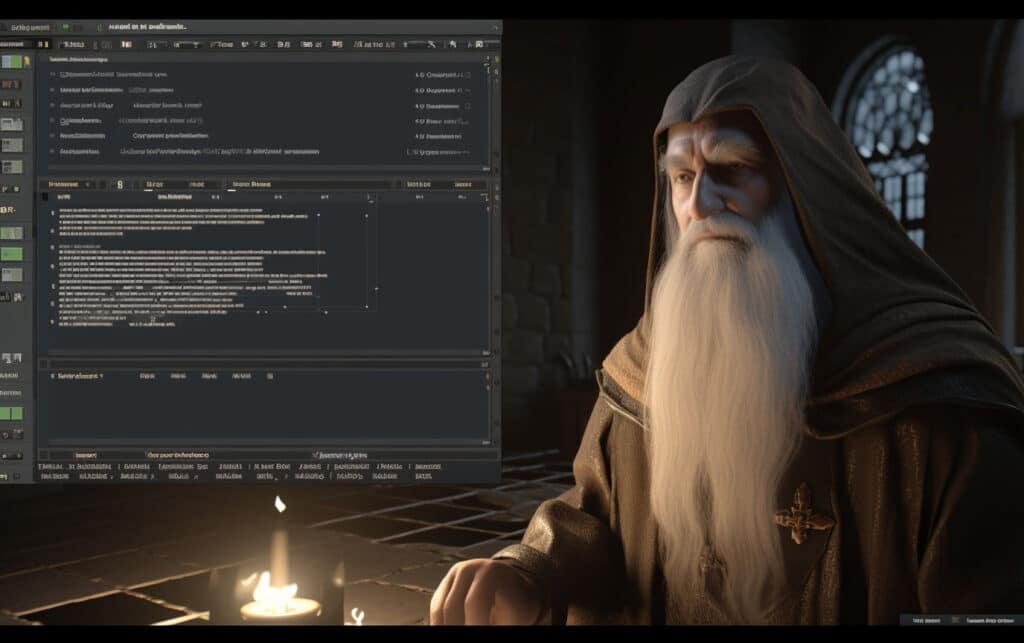
Was ist Midjourney AI ?
Midjourney AI ist ein Programm mit künstlicher Intelligenz, das aus Textbeschreibungen Bilder erzeugt. Es ist ein leistungsstarkes Werkzeug, um einzigartige Designs für Print-on-Demand-Produkte und andere Anwendungen zu erstellen.
Midjourney AI ist ähnlich wie DALL‑E oder Stable Diffusion von OpenAI, die ebenfalls Bilder aus Textbeschreibungen mittels künstlicher Intelligenz erzeugen. Midjourney AI verwendet jedoch eine andere Technologie, mit der hochauflösende Bilder einfacher und effizienter erzeugt werden können.
Das Programm ermöglicht es dem Benutzer, verschiedene Parameter einzustellen, um bestimmte Arten von Bildern zu erzeugen. Midjourney AI unterstützt auch mehrere Prompts, Prompt-Gewichtung, negative Prompt-Gewichtung usw., um dem Benutzer mehr Kontrolle über die erzeugte Ausgabe zu geben.
Midjourney AI ist bekannt für seine Fähigkeit, hochauflösende Bilder zu erzeugen, wodurch es für eine Vielzahl von Anwendungen geeignet ist. Die benutzerfreundliche Oberfläche macht es den Anwendern leicht, sofort mit der Bilderzeugung zu beginnen, auch wenn sie noch keine Erfahrung mit KI haben.
Es ist ein leistungsstarkes und vielseitiges Werkzeug, das das Potenzial hat, die Art und Weise, wie wir visuelle Inhalte erstellen, zu revolutionieren. Ob du Künstler, Designer oder einfach nur an den Möglichkeiten von KI-generierten Bildern interessiert bist, Midjourney AI ist auf jeden Fall einen Versuch wert.
Wie du Midjourney nutzen kannst
Midjourney AI ist ein Programm mit künstlicher Intelligenz, das aus Textbeschreibungen Bilder erzeugt. Es ist ein leistungsstarkes Werkzeug, um einzigartige Designs für Print-on-Demand-Produkte und andere Anwendungen zu erstellen.
Um Midjourney zu nutzen, folge diesen einfachen Schritten :
Schritt 1 : Registriere dich bei Discord. Midjourney funktioniert vollständig auf Discord, du brauchst also einen Account, um es nutzen zu können. Wenn du noch keinen hast, kannst du dich kostenlos bei Discord anmelden.
Schritt 2 : Besuche die Midjourney-Website und klicke auf “Join the beta”, um dich anzumelden. Du wirst automatisch zu einer Discord-Einladung weitergeleitet, mit der du der Midjourney-Community beitreten und mit dem Erstellen von Bildern beginnen kannst.
Sobald du der Midjourney-Community beigetreten bist, kannst du die Funktionen erkunden und damit beginnen, Bilder aus Textvorlagen zu erstellen. Ob du ein erfahrener Designer bist oder ein Anfänger, der die Möglichkeiten von KI-generierten Bildern erkunden möchte, Midjourney hat für jeden etwas zu bieten. Also zögere nicht – werde noch heute Mitglied der Midjourney-Community und fange an, atemberaubende Bilder aus Text zu erstellen !
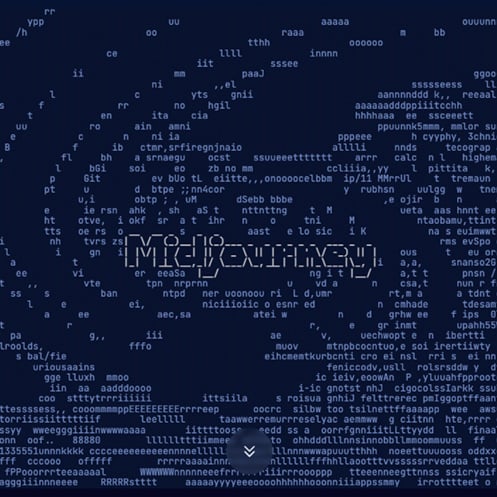
Schritt 3 : Akzeptiere die Discord-Einladung zur Midjourney. Wähle “Weiter zu Discord”.
Schritt 4 : Deine Discord-App öffnet sich nicht automatisch. Wenn sie sich öffnet, wähle das Midjourney-Symbol in Form eines Schiffes aus dem Menü auf der linken Seite.
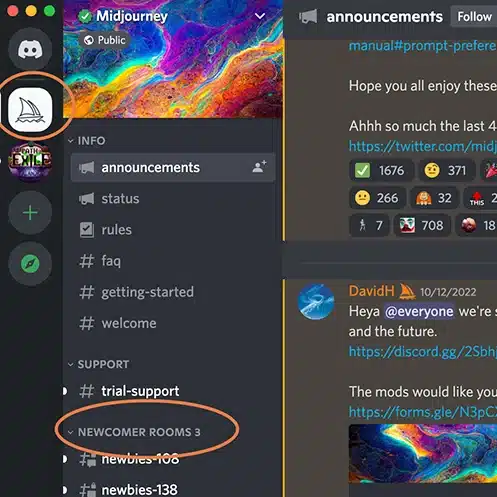
Schritt 5 : Sobald du in der Midjourney-Community bist, besuche die Newbies-Räume. Dies sind spezielle Channels, die normalerweise “newbies-XXX” heißen und dazu gedacht sind, Neuankömmlingen den Einstieg in Midjourney zu erleichtern. Du kannst jeden dieser Channels wählen, um die Funktionen von Midjourney zu erkunden und Bilder aus Textvorlagen zu erstellen.
Schritt 6 : Nachdem du dein Konto eingerichtet und Zugang zu Midjourney hast, kannst du damit beginnen, atemberaubende KI-generierte Kunst zu erstellen. Bitte beachte, dass die kostenlose Testversion nur eine begrenzte Anzahl von Eingabeaufforderungen enthält und du bis zu 25 Bilder kostenlos erstellen kannst. Danach musst du eine Vollmitgliedschaft erwerben, um weitere Bilder erstellen zu können.
Um die kostenlose Testphase optimal zu nutzen, solltest du dir in Ruhe überlegen, was du mit Midjourney erstellen möchtest. Mit dem Befehl “/help” erhältst du Tipps und Ideen, wie du effektive Prompts erstellen und deine Bildergebnisse maximieren kannst. Mit ein wenig Planung und Kreativität kannst du beeindruckende Bilder erstellen, die die Leistungsfähigkeit und das Potenzial von Midjourney AI demonstrieren.
Schritt 7 : Sobald du dich in einem Newcomer-Raum befindest, kannst du mit der Bilderstellung beginnen, indem du im Discord-Chat den Befehl “/imagine” eingibst. Daraufhin erscheint ein Eingabefeld, in das du deine Bildbeschreibung eintippen kannst. Es ist wichtig, dass du deinen Prompt so aussagekräftig wie möglich formulierst, damit die Midjourney-KI bessere Ergebnisse erzielen kann.
Wenn du an einen bestimmten Stil für dein Bild denkst, solltest du ihn in deiner Beschreibung angeben. Es ist jedoch wichtig, dass du dich an die Verhaltensregeln der Midjourney-Community hältst und deine Beschreibungen sauber (im Sinne von nicht anzüglich 😉 ) und angemessen sind. Wenn du diese Richtlinien befolgst, kannst du mit Midjourney KI beeindruckende Bilder erstellen und die kreativen Möglichkeiten der KI-generierten Kunst erkunden.
Wenn du fertig bist, drücke die Eingabetaste, um deinen Prompt abzuschicken.

Schritt 8 : Nachdem du deine Anfrage abgeschickt hast, gib Midjourney eine Minute Zeit, um deine Bilder zu erstellen. Normalerweise erstellt die KI mehrere verschiedene Versionen auf der Grundlage deiner Beschreibung. Sobald die Bilder erstellt sind, kannst du aus einer Reihe von Optionen auswählen.
Unterhalb der Bilder siehst du eine Reihe von Schaltflächen mit den Bezeichnungen U und V. Die Zahlen entsprechen den verschiedenen Bildern, die Midjourney erstellt hat. Wenn du auf die Schaltfläche U klickst, wird das ausgewählte Bild in eine größere, schärfere Version umgewandelt, während du mit der Schaltfläche V ein neues Bild auf der Grundlage des ausgewählten Bildes erstellen kannst. Du kannst auch die Schaltfläche “Aktualisieren” verwenden, um eine neue Reihe von Bildern anzufordern.
Bedenke jedoch, dass jede dieser Optionen einen Teil deiner freien Prompts verbraucht. Wähle sie also nur, wenn du dir sicher bist, dass du weitermachen möchtest. Mit diesen Optionen kannst du deine Bildergebnisse verfeinern und atemberaubende Designs erstellen, die die Leistungsfähigkeit und das Potenzial von Midjourney AI zeigen.
Schritt 9 : Wenn du ein Bild gefunden hast, das dir gefällt, und auf die Schaltfläche U klickst, um es zu vergrößern, erhältst du eine Reihe neuer Optionen, die du ausprobieren kannst. Je nach deinen Vorlieben kannst du das Bild bearbeiten, es auf die maximale Auflösung vergrößern, bevor du es herunterlädst, oder eine geringere Vergrößerung wählen, wenn das Bild nicht ganz deinen Vorstellungen entspricht. Dies sind nur einige der vielen Möglichkeiten, die dir zur Verfügung stehen, um deine Bildergebnisse zu optimieren und atemberaubende Designs mit Midjourney AI zu erstellen.

Schritt 10 : Wenn du vorhast, Midjourney häufig zu nutzen, kannst du eine Vollmitgliedschaft abschließen, um zusätzliche Prompt-Optionen und unbegrenzte Bilderzeugung zu erhalten. Um dich anzumelden, navigiere zu einem beliebigen Bot-Kanal in Midjourney’s Discord und gib “/subscribe” ein. Dadurch wird ein Link erzeugt, dem du folgen kannst, um ein Abonnement zu erwerben und weiterhin atemberaubende Bilder mit Midjourney AI zu erstellen. Mit einer Vollmitgliedschaft kannst du das volle kreative Potenzial von Midjourney ausschöpfen und deine KI-generierte Kunst auf die nächste Stufe heben.
/imagine Befehl
Verwendung : /imagine [Bild-Eingabeaufforderung] [Text-Eingabeaufforderung] [Parameter]
Um den Midjourney-Bot zu benutzen, musst du einen bestimmten Bot-Channel und einen Discord-Slash-Befehl verwenden. Wenn du zum Beispiel im Channel #newbies‑1 bist, tippst du “/imagine”, um eine Option über deinem Text erscheinen zu lassen. Klicke oder tippe auf die Option “/imagine”, um ein Eingabefeld zu erstellen, in das du die Details eingeben kannst, die der Bot generieren soll, wie im Video unten gezeigt.
Du kannst das Eingabefeld auch mit der Leertaste, der Tabulatortaste oder der Eingabetaste erstellen. Es ist jedoch wichtig zu wissen, dass Bot-Slash-Befehle nur in den dafür vorgesehenen Bot-Channels funktionieren. Wenn du den Befehl “/imagine” in normalen Kanälen wie #trial-support eingibst, wird er nicht funktionieren.
Wenn du mit deiner Eingabe zufrieden bist, drücke die Eingabetaste, um deine Anfrage an den Midjourney AI Bot zu senden. Der Bot generiert deine Bilder in etwa 60 Sekunden, so dass du genug Zeit hast, deine Ergebnisse zu überprüfen und zu verfeinern. Mit diesen einfachen Schritten kannst du mit Midjourney AI atemberaubende Bilder erstellen und das kreative Potenzial von KI-generierter Kunst entdecken.
Hochskalieren, Variationen erstellen oder neu erstellen
Sobald du deinen Prompt abgeschickt hast, liefert dir der Midjourney-Bot vier Bilder in einem 2 x 2 Raster. Jetzt hast du drei Möglichkeiten, die du ausprobieren kannst :
- Option 1 : Wenn du ein Bild findest, das dir gefällt, kannst du es hochskalieren, indem du auf die entsprechende Schaltfläche U1, U2, U3 oder U4 klickst. Diese Nummern entsprechen den Bildern, die oben links als Bild 1 beginnen.
- Option 2 : Du kannst den Bot auch bitten, vier Variationen eines der Bilder zu erstellen, indem du auf die Schaltflächen V1, V2, V3 oder V4 klickst. Diese Option ist besonders hilfreich, wenn du auf der Suche nach kreativer Inspiration bist oder verschiedene Varianten deines Prompts ausprobieren möchtest.
- Option 3 : Wenn du denselben Prompt mit einem neuen Seed ausführen möchtest, kannst du auf die Schaltfläche mit dem runden Pfeil klicken, um vier neue Bilder zu erzeugen.
Der Bot zeigt dir drei weitere Optionen an, wenn du dein Bild hochskalierst.
- Variationen erstellen : Diese Option funktioniert wie die vorherige, verwendet aber stattdessen das hochskalierte Bild.
- Maximal hochskalieren : Mit dieser Option wird das Bild auf die größtmögliche Auflösung hochskaliert, normalerweise etwa 1600 x 1600 Pixel bei einem quadratischen Seitenverhältnis.
- Light Upscale Redo : Mit dieser Option wird die Hochskalierung wiederholt, aber es werden weniger Details hinzugefügt, was besonders nützlich für die Arbeit mit Kunststilen wie Comic, Abstrakt und Impressionismus ist.
Mit diesen Optionen kannst du deine Bildergebnisse feinabstimmen.
Speichern von
Sobald du dein Bild erstellt hast, hast du drei Möglichkeiten, es zu speichern :
- Option 1 : Klicke auf das Bild, um es in voller Größe zu öffnen. Klicke dann mit der rechten Maustaste und wähle “Bild speichern unter” aus dem Menü, um die Datei lokal zu speichern.
- Option 2 : Wenn du dein Bild hochskaliert hast, wird es auf der Midjourney-Website unter midjourney.com/app verfügbar sein. Logge dich einfach mit deinen Discord-Anmeldedaten ein, um eine komplette Galerie deiner Jobs und Prompts zu sehen. Dein neu erstelltes Bild wird ganz oben in der Galerie erscheinen. Wähle das Bild aus und klicke auf das Speichersymbol, um die Datei lokal herunterzuladen.
- Option 3 : Du kannst das Bild auch direkt an deine Discord-DMs senden, indem du mit dem Umschlag-Emoji reagierst. Diese Option kann besonders hilfreich sein, wenn du dein Bild mit anderen teilen oder in einem anderen Projekt verwenden möchtest.
Mit diesen Optionen kannst du deine Bilder von Midjourney AI ganz einfach speichern und abrufen und in deinen kreativen Workflow einbinden.
Befehle
/blend : Mit dieser Funktion kannst du zwei Bilder miteinander mischen, ähnlich wie mit dem Befehl /imagine für mehrere Bilder. Der Hauptvorteil besteht darin, dass du keine Bild-URLs angeben musst, was die Benutzung viel einfacher macht.
/fast : Diese Option führt jeden Befehl in ca. 1 Minute aus, aber bedenke, dass sie dein monatliches Kontingent an GPU/Rechenzeit verbraucht.
/help : Benutze diesen Befehl, um allgemeine Informationen über Midjourney AI zu erhalten, einschließlich grundlegender Befehle, Accountlinks, DM-Informationen und Links zu offiziellen Wissensartikeln.
/info : Benutze diesen Befehl, um Informationen über deinen Account zu erhalten, wie z.B. deinen Subscription Level, Job Mode, Visibility Mode, verbleibende Fast Time, Lifetime Usage, Relaxed Usage und Informationen über Jobs in der Warteschlange.
/public : Dies ist der Standardmodus, in dem jeder deine Jobs und Bilder sehen kann.
/prefer : Mit diesem Befehl kannst du dauerhaft einen Befehl oder Parameter an das Ende aller deiner Aufträge anhängen, um die Einstellungen für die Bilderzeugung leichter anpassen zu können.
/private : Mit diesem Befehl kannst du deine Aufträge in den privaten Modus schalten, d.h. sie sind nur für die Moderatoren sichtbar.
/relax : Mit diesem Befehl kannst du Aufträge fast kostenlos erstellen, aber bedenke, dass es länger dauert, bis sie fertig sind. Benutze diesen Befehl, wenn du keine Stunden mehr im Monat hast, um zu vermeiden, dass dir die Benutzung in Rechnung gestellt wird.
/settings : Dieser Befehl öffnet die visuelle Benutzeroberfläche, mit der du die Einstellungen für die Bildgenerierung anpassen kannst, was ein sehr nützliches Werkzeug für die Feinabstimmung deiner Ergebnisse ist.
/show : Mit diesem Befehl kannst du einen alten Job erneut ausführen, indem du die Job-ID angibst. Die Auftrags-ID findest du in der Galerie deiner Website oder indem du auf das alte Bild mit dem “Briefumschlag”-Symbol klickst.
/subscribe : Mit diesem Befehl kannst du dein Abonnement bei Midjourney AI ändern und der Bot schickt dir einen Link, mit dem du loslegen kannst.
Grundlegende Parameter
Parameter sind ein wesentlicher Bestandteil der Bilderzeugung mit Midjourney AI. Sie beziehen sich auf Einstellungen, die einer Eingabeaufforderung hinzugefügt werden können, um die Art und Weise, wie ein Bild erzeugt wird, zu ändern und dem Benutzer mehr Kontrolle und Flexibilität zu geben. Ob es nun darum geht, das Seitenverhältnis des Bildes zu ändern, zwischen verschiedenen Versionen des verwendeten Modells umzuschalten, einen bestimmten Upscaler auszuwählen oder viele andere Funktionen auszuführen, Parameter sind der Schlüssel zur Anpassung des Bilderzeugungsprozesses.
In diesem Abschnitt werden wir uns einige der grundlegenden Parameter ansehen, die du mit Midjourney AI verwenden kannst. Diese Parameter werden normalerweise an das Ende einer Eingabeaufforderung angehängt, und es können mehrere Parameter in einer Eingabeaufforderung enthalten sein. Am Ende dieses Abschnitts wirst du ein gutes Verständnis dafür haben, wie du Parameter verwenden kannst, um die gewünschten Bilder zu erzeugen.
Seitenverhältnisse
Das Seitenverhältnis ist ein wichtiger Aspekt bei der Erstellung von Bildern mit Midjourney AI. Das Seitenverhältnis eines Bildes ist das Verhältnis von Breite zu Höhe und kann einen großen Einfluss auf das Aussehen und die Benutzerfreundlichkeit des Endprodukts haben. Glücklicherweise bietet Midjourney AI die Möglichkeit, das Seitenverhältnis der erzeugten Bilder mit dem Parameter “–aspect” oder “–ar” einzustellen.
Um den Seitenverhältnis-Parameter zu verwenden, hängt man einfach “–aspect” oder “–ar” an das Ende der Eingabeaufforderung an, gefolgt von dem gewünschten Seitenverhältnis. Um zum Beispiel ein Bild mit einem Seitenverhältnis von 4:5 zu erstellen, gibst du “–aspect 4:5” am Ende des Befehls ein.
Durch die Änderung des Seitenverhältnisses können Nutzer/innen die Abmessungen des erzeugten Bildes an ihre Bedürfnisse und Vorlieben anpassen. Unabhängig davon, ob du ein Design für eine bestimmte Plattform oder ein bestimmtes Gerät erstellst oder ob du einfach ein bestimmtes ästhetisches Ergebnis erzielen möchtest, kann dir die Anpassung des Seitenverhältnisses dabei helfen, deine Ziele zu erreichen. Denke daran, dass bestimmte Seitenverhältnisse besser für bestimmte Bildtypen geeignet sind, z. B. Hochformat oder Querformat. Experimentiere also mit verschiedenen Seitenverhältnissen, um das beste für dein Projekt zu finden.
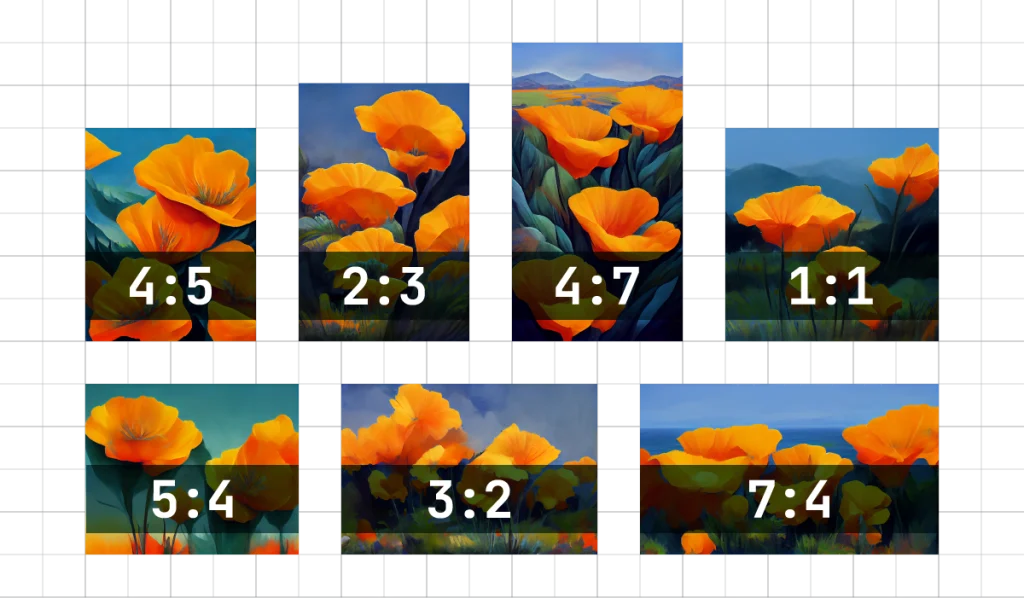
Chaos
Der Parameter –chaos oder –c beeinflusst die Vielfalt der anfänglichen Bildgitter. Ein hoher –chaos-Wert führt zu unkonventionelleren und unerwarteteren Ergebnissen und Kompositionen, während niedrigere –chaos-Werte konsistentere und wiederholbare Ergebnisse liefern.
–chaos kann Werte zwischen 0 und 100 annehmen.
Die Voreinstellung für –chaos ist 0.
Geringes Chaos
Wenn ein kleiner Wert für –chaos verwendet oder kein Wert angegeben wird, werden die anfänglichen Bildraster bei jedem Jobdurchlauf leicht variieren. Dies kann nützlich sein, um Bilder mit ähnlichen Eigenschaften und Stilen zu erzeugen oder um nach kleinen Abweichungen in einem Entwurf zu suchen.

High Chaos
Wenn du einen höheren Wert für –chaos angibst, werden die anfänglichen Bildraster, die für jeden Auftrag erzeugt werden, vielfältiger und unvorhersehbarer, was zu ungewöhnlichen und unerwarteten Ergebnissen führt. Dies kann nützlich sein, wenn du nach einzigartigen oder kreativen Kompositionen suchst oder mit verschiedenen Stilen und Designelementen experimentierst.

Sehr großes Chaos
Wenn du extrem hohe Werte für –chaos angibst, werden die anfänglichen Bildraster sehr unterschiedlich sein und unerwartete Kompositionen oder künstlerische Stile für jeden Job hervorbringen. Dies kann von Vorteil sein, wenn du sehr kreative oder abstrakte Designs suchst, es kann aber auch zu Bildern führen, die schwieriger zu verwenden oder in bestimmte Projekte zu integrieren sind.

Qualität
Der Parameter –quality oder –q bestimmt die Zeit, die die KI benötigt, um ein Bild zu erstellen und beeinflusst den Detailgrad der Ausgabe. Je höher die Qualität, desto länger dauert die Verarbeitung, aber desto detaillierter sind die Ergebnisse. Es ist wichtig zu wissen, dass dieser Parameter keinen Einfluss auf die Auflösung des Bildes hat.
Der Standardwert für –quality ist 1. Höhere Werte verbrauchen mehr GPU-Minuten deines Abonnements. Erlaubte Werte für –quality sind .25, .5 und 1 für das Standardmodell. Werte größer als 1 werden auf 1 abgerundet. Es ist auch wichtig zu wissen, dass –quality nur die erste Bilderzeugung beeinflusst und mit den Modellversionen 1, 2, 3, 4, 5 und niji funktioniert.
Obwohl höhere –quality-Einstellungen in der Regel zu besseren Ergebnissen führen, ist dies nicht immer der Fall. Je nachdem, wie das Bild aussehen soll, können niedrigere Qualitätseinstellungen besser geeignet sein. Zum Beispiel kann ein niedriger Qualitätswert ideal sein, um ein gestisches, abstraktes Aussehen zu erzielen, während höhere Qualitätswerte das Aussehen von Architekturbildern verbessern können, die mehr Details benötigen. Wähle die Einstellung, die am besten zu dem Bild passt, das du erstellen möchtest.
Verwendung des Qualitätsparameters
Verwende den Parameter –quality oder –q
Stopp
Der Parameter –stop ist nützlich, um einen Job nach einem Teil des Prozesses zu stoppen. Durch Angabe eines Wertes kann der Job bei einem bestimmten Prozentsatz angehalten und ein Bild mit unvollständigen Details erzeugt werden. Es ist jedoch zu beachten, dass das Anhalten eines Jobs bei einem früheren Prozentsatz zu unschärferen und weniger detaillierten Bildern führen kann.
Der Parameter –stop kann Werte zwischen 10 und 100 annehmen, der Standardwert ist 100. Es ist wichtig, daran zu denken, dass dieser Parameter nicht funktioniert, wenn ein Bild hochskaliert wird. Daher müssen die Nutzer/innen den Hochskalierungsprozess abschließen, bevor sie den Job stoppen.
Bei der Verwendung des Parameters –stop ist es ratsam, mit verschiedenen Werten zu experimentieren, um den gewünschten Effekt zu erzielen. Zum Beispiel ist ein niedriger Wert gut für impressionistische oder abstrakte Bilder, während höhere Werte besser für detaillierte Bilder wie Landschaften oder Porträts geeignet sind.
–stop akzeptiert Werte von 10–100.
Die Voreinstellung für –stop ist 100.
–stop funktioniert nicht beim Hochskalieren.
Stylize
Die Bilderzeugung von Midjourney AI ist darauf trainiert, künstlerische Ergebnisse zu erzeugen, die Farbe, Komposition und Form hervorheben. Der Parameter –stylize oder –s bestimmt die Stärke dieses künstlerischen Trainings. Niedrigere Werte für die Stilisierung erzeugen Bilder, die sich eng an der Eingabeaufforderung orientieren, aber etwas künstlerisches Flair opfern. Höhere Werte für –stylize erzeugen künstlerischere Bilder, die sich weniger eng an die Eingabeaufforderung halten.
Standardmäßig ist –stylize auf 100 eingestellt und akzeptiert ganzzahlige Werte zwischen 0 und 1000, wenn das Standardmodell V4 verwendet wird. Es ist wichtig zu wissen, dass höhere Werte für –stylize nicht immer zu besseren Ergebnissen führen. Der optimale Wert hängt von der Art des zu erzeugenden Bildes und den persönlichen Vorlieben ab.
So ändern Sie die Stilisierungswerte
Füge –stylize oder –s am Ende der Eingabeaufforderung hinzu.
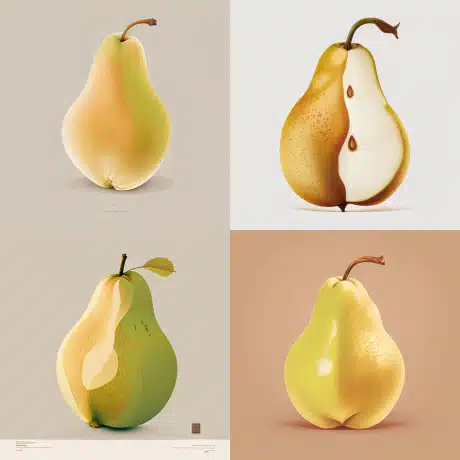


Kacheln
Der Parameter –tile, der nur im V5-Modell verfügbar ist, erzeugt Bilder, die als sich wiederholende Kacheln verwendet werden können, um nahtlose Muster für Stoffe, Tapeten und Texturen zu erstellen. Der Parameter –tile stellt sicher, dass die Bilder nahtlos und ohne sichtbare Unterbrechungen oder Inkonsistenzen gekachelt werden können. Dieser Parameter erzeugt ein Bild, das horizontal und/oder vertikal wiederholt werden kann, um ein nahtloses Muster zu erzeugen.
Mit ‑tile wird nur eine Kachel erzeugt.
Verwendung des Parameter Kachel :
/imagine prompt colorful zebra stripes --tile --v 5

Seed
Der Midjourney-Bot verwendet eine Seed-Nummer als Startpunkt, um die ersten Bilder zu erzeugen. Diese Startnummer erzeugt ein visuelles Rauschfeld, das dem Fernsehrauschen ähnelt. Der Bot generiert eine zufällige Seed-Nummer für jedes Bild, aber du kannst auch eine eigene Seed-Nummer angeben, indem du den –seed oder –sameseed Parameter verwendest.
Wenn du die gleiche Startnummer und die gleiche Eingabeaufforderung angibst, werden ähnliche Endbilder generiert, so dass du deine Lieblingsergebnisse wiederholen kannst. Der Parameter –seed akzeptiert ganze Zahlen zwischen 0 und 4294967295.
Der Parameter –seed akzeptiert ganze Zahlen von 0 bis 4294967295.
Die Werte von –seed beeinflussen nur das anfängliche Bildraster.
Wenn kein Seed-Wert angegeben wird, verwendet Midjourney einen zufällig generierten Seed-Wert, so dass bei jeder Eingabeaufforderung eine Vielzahl von Optionen zur Verfügung steht. Um den Seed-Wert zu definieren, wird einfach der Parameter “seed” gefolgt von einer beliebigen Zahl hinzugefügt.
Um den Startwert festzulegen, verwenden wir den Parameter “seed” und fügen eine Zufallszahl hinzu :
Prompt Beispiel : Die weiße Katze liegt auf dem grünen Sofa –seed 4789
Durch die Änderung der Eingabeaufforderung werden neue Variablen in den Generierungsprozess eingeführt, die den Grad der Zufälligkeit des generierten Bildes erhöhen. Der Grad der Zufälligkeit ist direkt proportional zum Grad der Veränderung des Prompts. Um dies besser zu verstehen, vergleichen wir die Ergebnisse von kleinen und großen Änderungen am Prompt :



Version
Midjourney veröffentlicht ständig neue Modellversionen, um die Effizienz, Konsistenz und Qualität zu verbessern. Das neueste Modell ist die Standardversion, aber du kannst auch andere Modelle verwenden, indem du den Parameter –version oder –v angibst oder den Befehl /settings aufrufst und eine Modellversion auswählst. Die verschiedenen Modelle sind auf unterschiedliche Bildtypen spezialisiert, daher ist es wichtig, die richtige Version für die eigenen Bedürfnisse zu wählen.
–version akzeptiert die Werte 1, 2, 3, 4 und 5 und kann mit –v abgekürzt werden.
Das neueste Modell, Midjourney V5, wurde am 15. März 2023 veröffentlicht. Um dieses Modell zu verwenden, muss man eine Subskription für MidJourney haben, einfach den Parameter –v 5 am Ende der Eingabeaufforderung hinzufügen oder MJ Version 5 aus dem Menü /Einstellungen wählen.
V5 bietet eine höhere Konsistenz, eine bessere Interpretation von Eingabeaufforderungen in natürlicher Sprache, eine höhere Auflösung und erweiterte Funktionen wie die Möglichkeit, wiederkehrende Muster mit dem Parameter –tile zu erstellen.
Um das Modell zu ändern
Verwende den Versions- oder Testparameter
Füge –v 1, –v 2, –v 3, –v 4, –v 4, –v 5, –style 4a, –v4 –style 4b –test, –testp, –test –creative, –testp –creative oder –niji an das Ende deines Prompts an.


Zusammenfassend lässt sich sagen, dass die grundlegenden Parameter eine große Bandbreite an Möglichkeiten bieten, den Bilderzeugungsprozess in Midjourney AI anzupassen. Durch die Veränderung von Parametern wie Seitenverhältnis, Chaos, Qualität, Stilisierung, Seed und Version können Nutzer/innen sehr individuelle und einzigartige Bilder erzeugen, die auf ihre speziellen Bedürfnisse und Vorlieben zugeschnitten sind.
Das volle Potenzial von Midjourney AI kann jedoch nur dann ausgeschöpft werden, wenn die Kunst der Erstellung effektiver Prompts beherrscht wird. Der nächste Abschnitt, “Midjourney KI als Prompt”, befasst sich mit der Kunst der Promptgestaltung und gibt Tipps und Best Practices für die Erstellung qualitativ hochwertiger Bilder. Mit einem soliden Verständnis der grundlegenden Parameter und effektiven Prompting-Techniken können die Nutzer/innen das volle Potenzial von Midjourney AI ausschöpfen, um beeindruckende und originelle Bilder zu erstellen.
Mehrere Prompts
Der Midjourney Bot kann zwei oder mehr Konzepte getrennt betrachten, indem er :: als Trennzeichen verwendet. Die Trennung von Prompts ermöglicht es, den Teilen eines Prompts eine relative Bedeutung zuzuweisen.
Multi-Prompt-Grundlagen
Wenn du einen Doppelpunkt :: an eine Eingabeaufforderung anhängst, bedeutet das für den Midjourney Bot, dass er jeden Teil der Eingabeaufforderung separat betrachten soll.
Im folgenden Beispiel werden bei der Eingabeaufforderung Eiscreme alle Wörter zusammen betrachtet und der Midjourney Bot erzeugt Bilder von leckerem Eiscreme. Wenn die Eingabeaufforderung in zwei Teile geteilt wird, Eis:: Sahne, werden die beiden Wörter getrennt betrachtet und der Midjourney Bot erzeugt ein Bild von Sahne auf den Eiswürfeln.


Prompt-Gewichtungen
Wenn ein Doppelpunkt :: verwendet wird, um eine Eingabeaufforderung in mehrere Teile zu unterteilen, kann direkt nach dem Doppelpunkt eine Zahl hinzugefügt werden, um die relative Bedeutung dieses Teils der Eingabeaufforderung anzugeben.
Im obigen Beispiel würde die Eingabeaufforderung ice::2 cream Sahne auf den Eiswürfeln ergeben.
Negative Prompt-Gewichtungen
Negative Prompts sind ein effektives Mittel, um unerwünschte Elemente aus der Bildproduktion zu entfernen. Negative Prompts geben den angegebenen Elementen eine negative Gewichtung oder Bestrafung, so dass die Wahrscheinlichkeit, dass sie in der Ausgabe erscheinen, verringert wird.
Um negative Prompts zu verwenden, kannst du sie zu deinem ursprünglichen Prompt hinzufügen, um anzugeben, was du nicht in deiner Bildproduktion haben möchtest. Dazu verwendest du den Parameter –no, gefolgt vom Namen des Elements, das du entfernen möchtest. Wenn du zum Beispiel ein Landschaftsbild ohne Flüsse erzeugen möchtest, kannst du schreiben
/imagine a landscape painting –no river


Die zweite Möglichkeit ist die Verwendung von Textgewichtungen ( :: ), gefolgt von einer negativen Zahl (von ‑0,5 bis ‑1) nach dem Namen des Elements, das reduziert werden soll. Wenn du z.B. eine Landschaft mit weniger Bergen und mehr Bäumen erzeugen willst, kannst du schreiben
/imagine a landscape painting, rivers::0.5 trees::1 mountains::-0.5

Bild-Eingabeaufforderungen
Zusätzlich zu Textaufforderungen können Bilder als Teil einer Aufforderung verwendet werden, um die Komposition, den Stil und die Farben des generierten Bildes zu beeinflussen. Dies kann allein oder in Kombination mit Textaufforderungen geschehen, um noch einzigartigere und abwechslungsreichere Ergebnisse zu erzielen.
Um Bilder zu deinem Prompt hinzuzufügen, gib einfach die Webadresse des online gespeicherten Bildes ein, die mit einer Dateierweiterung wie .png, .gif oder .jpg enden sollte. Nachdem du die Bildadresse eingegeben hast, kannst du weiteren Text oder Parameter hinzufügen, um deinen Prompt zu vervollständigen und das gewünschte Bild zu erzeugen. Experimentiere mit verschiedenen Kombinationen von Bildstilen und Parametern, um noch interessantere Ergebnisse zu erzielen.



MidJourney Prompts verbessern
Effektive Prompts zu erstellen ist der Schlüssel, um qualitativ hochwertige Bilder mit dem Midjourney Bot zu erzeugen. In diesem Abschnitt werden wir verschiedene Möglichkeiten untersuchen, wie du Midjourney Prompts verbessern kannst, z.B. indem du bestimmte Themen, Designstile, Engines und Künstler einbeziehst und Elemente wie Farben, Beleuchtung und Geographie verwendest. Mit diesen Techniken kannst du individuellere und visuell ansprechendere Bilder erstellen, die deinen speziellen Bedürfnissen und Vorlieben entsprechen.
Themes :
Einer der Schlüssel zur Erstellung überzeugender und visuell interessanter Bilder mit Midjourney ist es, mit einem starken Thema zu beginnen. Themen bieten ein einheitliches Konzept oder eine Idee, die dir bei der Erstellung von Bildern hilft und sicherstellt, dass die Bilder kohärent und aussagekräftig sind.
Einige Beispiele für Themen, die du als Inspiration für deine Midjourney-Aufträge verwenden kannst, sind realistische oder surreale Bilder, Science-Fiction- oder Fantasy-Konzepte, Retro- oder Vintage-Stile oder sogar Bilder, die von Comics oder Animes inspiriert sind. Wenn du ein starkes Thema wählst und es in deine Aufgabenstellung einbaust, kannst du sicherstellen, dass die Bilder sowohl visuell beeindruckend als auch thematisch stimmig sind.
Hier sind einige Themen, die du verwenden kannst. Du kannst dir von ChatGPT helfen lassen, um weitere zu erstellen :
- Realistic
- Realism
- Surreal
- Surrealism
- Unrealistic
- Science Fiction
- Dreamy
- Dreampunk
- Otherworldly,
- Abstraction,
- Fantasy
- Dark Fantasy
- Illusion
- Retro
- Vintage
- Cyberpunk
- Rustic
- Historic
- Futuristic
- Sci-fi
- Cartoon
- Marvel Comics
- Kawaii,Anime



Designstile
Designstile spielen eine wichtige Rolle bei der Definition der visuellen Aspekte eines Bildes. Der richtige Designstil kann einem Bild Tiefe, Textur und Charakter verleihen und es für den Betrachter ästhetischer und interessanter machen. Designstile können von minimalistisch bis maximalistisch, von einfach bis komplex, von chaotisch bis geordnet und alles dazwischen sein. In diesem Abschnitt stellen wir einige der beliebtesten Designstile vor, die du verwenden kannst, um deine Midjourney-Anweisungen zu verbessern.
Hier sind einige Designstile, die Du verwenden kannst. Du kannst ChatGPT um Hilfe bitten, um weitere zu erstellen :
- Simple
- Detailed
- Complex
- Multiplex
- Chaotic
- Surface Detail
- Minimalist
- Maximalist
- Ukiyo‑e Flat Design
- Patterns
- Polka Dot
- Halftone
- 20s, 30s,
- 1940s, 1950s
- Décor,60s
- 1800s, 2020s, 4000s
- Pop-Art
- Hi-fi
- Gothic
- Ukiyo‑e
Engines :
Die Engine, mit der ein Bild erstellt wird, kann einen großen Einfluss auf das Endergebnis haben. Vom Ultra-High-Definition-Rendering bis hin zur Low-Poly-Stilisierung bieten verschiedene Engines eine Reihe von Optionen, um das Aussehen und das Gefühl der erzeugten Bilder anzupassen. In diesem Abschnitt stellen wir einige der beliebtesten Engines vor, die mit Midjourney verwendet werden können, darunter die Unreal Engine, Cinema4D und Disney. Ganz gleich, ob du digitale Kunst oder stilisierte Charakterdesigns erstellen möchtest, die von dir gewählte Engine kann eine wichtige Rolle bei der Erzielung der gewünschten Ergebnisse spielen.
- Unreal Engine
- Cinema4D
- 4k,8k,16k
- Ultra-HD,
- 2‑bit
- 4‑bit,
- 8‑bit
- 16-bit
- Disney
- Pixar
- Dreamworks
- IMAX
- Pixomondo
- Vector Graphics
- 3D Model
- Lowpoly
- Holographic
- Digital Art
- Pixel Art
- NFT
- Clip Art
- Character Design
- Wallpaper
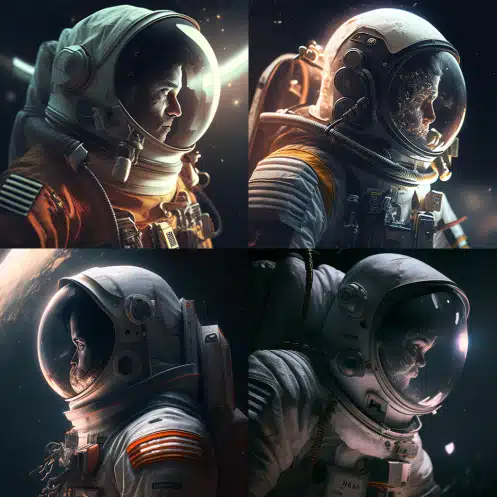
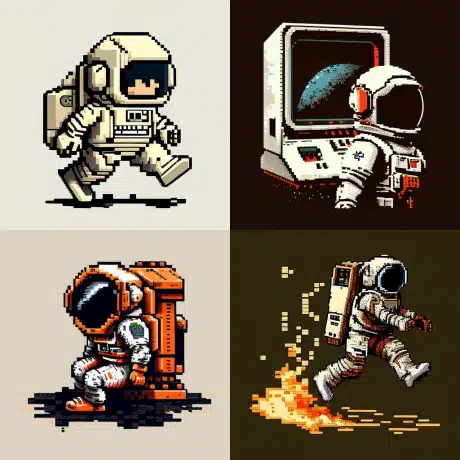

Künstler/innen :
Künstler/innen spielen eine entscheidende Rolle bei der Gestaltung der Kunstwelt, indem sie die Grenzen der Kreativität verschieben, mit verschiedenen Stilen experimentieren und sich durch verschiedene Medien ausdrücken. Wenn es darum geht, mit Midjourney Bilder zu erstellen, kannst du dich von einigen der berühmtesten und einflussreichsten Künstler/innen der Geschichte inspirieren lassen. Indem du dich von ihren Werken inspirieren lässt, kannst du ihre einzigartigen Stile, Techniken und künstlerischen Visionen erforschen und sie in deinen eigenen Bilderzeugungsprozess einfließen lassen. In diesem Abschnitt stellen wir dir einige berühmte Künstler/innen vor, deren Werke du als Inspiration für die Gestaltung beeindruckender und kreativer Bilder nutzen kannst.
- Painting By Ivan Shishkin
- Painting By Zdzislaw Beksinski
- Painting By Salvador Dali
- Painting By Pablo Picasso
- Painting By Van Gogh
- Painted By Alfred Kubin
- Painted By Andy Warhol
- Painted By Leonardo Da Vinci
- Graffiti By Banksy

Zeichnen und Kunstmedien :
Das Medium und die Technik, mit denen ein Kunstwerk geschaffen wird, spielen eine wichtige Rolle für das endgültige Aussehen und die Stimmung des Bildes. Midjourney AI kann verschiedene Zeichen- und Kunstmedien simulieren, um beeindruckende Bilder zu erzeugen. Von traditionellen Techniken wie Bleistift, Kohle und Aquarell bis hin zu modernem Graffiti und digitalen Medien stehen viele Möglichkeiten zur Auswahl. Indem du diese Medien in deine Eingabe einbeziehst, kannst du die Textur, den Stil und die Stimmung des erzeugten Bildes beeinflussen. Hier sind einige Zeichen- und Kunstmedien, die du als Teil deiner Midjourney-Aufforderung verwenden kannst :
- Sketch
- Drawing
- Hand-Drawn
- Dot Art
- Line Art
- Caricature
- Illustration
- Pencil Art
- Charcoal Art
- Pastel Art
- Acrylic Painting
- Oil Painting
- Watercolor Painting
- Graffiti
- Spray Paint
- Sticker
- Blueprint
- Mosaic
- Coloring book
- Chibi
- Paper cut craft

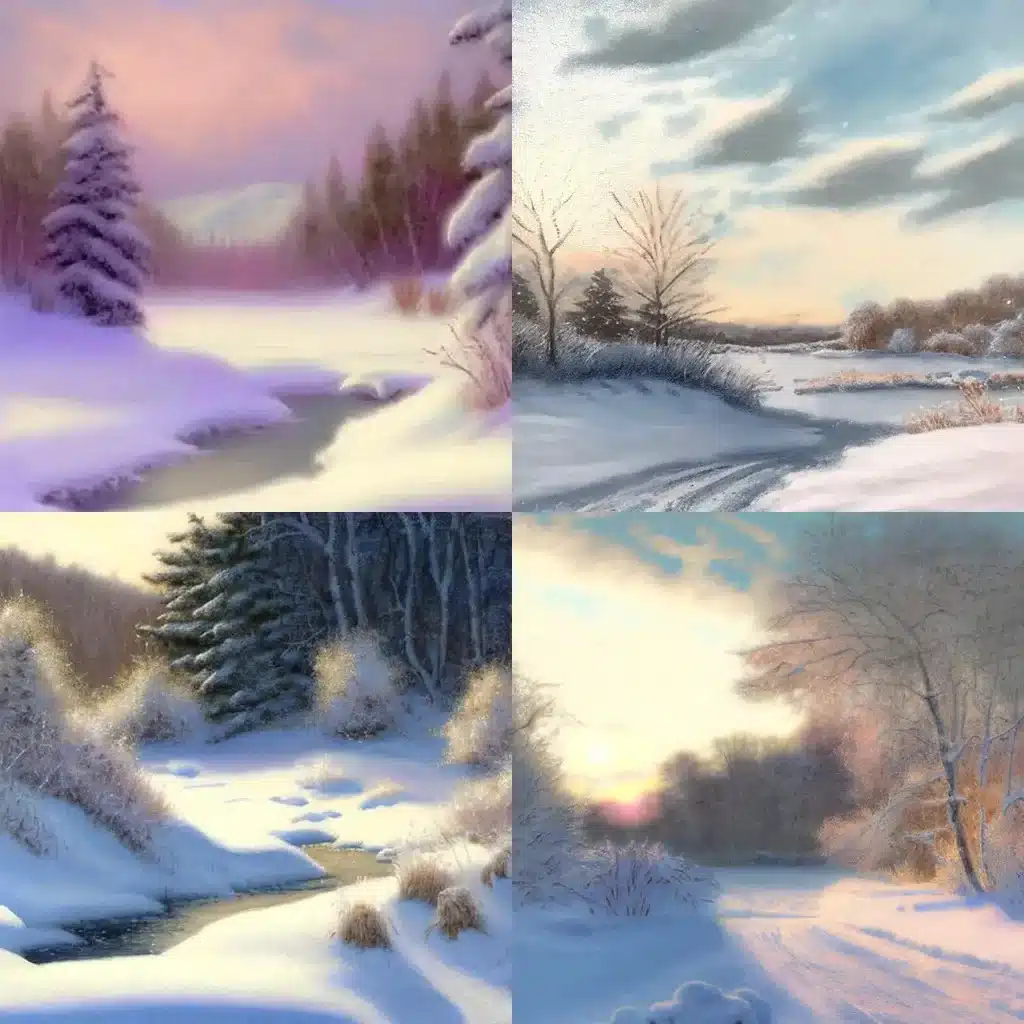

Farben und Paletten :
Die in einem Bild verwendeten Farben und Paletten können einen großen Einfluss auf das Gesamtbild haben. Durch die sorgfältige Auswahl von Farben und Farbkombinationen kannst du eine Vielzahl von Stimmungen und Atmosphären in deinen Bildern erzeugen.
- Red
- Orange
- Light-Gray
- Light-Purple
- Neutral
- Multicolored
- Black and White
- Monochromatic
- Sepia
- dark mode


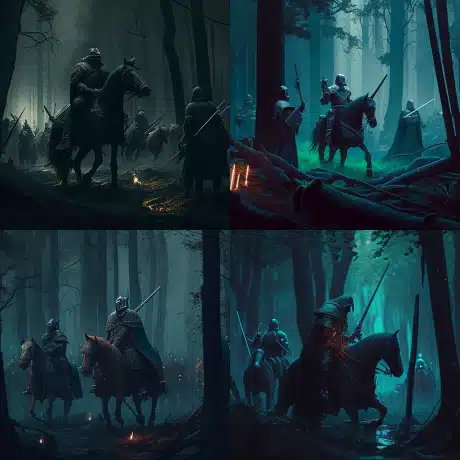
Die Tageszeit :
Die Tageszeit kann einen großen Einfluss auf die Stimmung und Atmosphäre eines Bildes haben. Ob es die warmen Farbtöne einer goldenen Stunde oder die kühlen Blautöne einer blauen Stunde sind, die Tageszeit kann den Ton für die Bildgestaltung angeben. In diesem Abschnitt sehen wir uns die verschiedenen Tageszeiten an, die du in deinen Sprüchen verwenden kannst, um Bilder mit bestimmten Stimmungen und Gefühlen zu erzeugen.
- Golden Hour
- High Noon
- Afternoon
- Mid-Morning
- Blue Hour
- Sunset
- Sunrise
- Nighttime


Materialeigenschaften :
Materialeigenschaften sind entscheidend für die visuellen Eigenschaften von Objekten und Oberflächen. Durch Anpassen der Materialeigenschaften in den Eingabeaufforderungen können Textur, Glanz und andere physikalische Eigenschaften des erzeugten Bildes verändert werden. Von glänzend und poliert bis rau und körnig kann Midjourney AI Bilder mit verschiedenen Materialeigenschaften erzeugen, um den gewünschten Effekt für dein Projekt zu erzielen.
- Transparent
- Opaque
- Polarized
- Prismatic
- Glowing
- Glossy
- Shiny
- Polished
- Melting
- Squishy
- Dirty

Beleuchtung :
Die Beleuchtung kann die Stimmung und Atmosphäre eines Bildes stark beeinflussen. Durch die Anpassung der Beleuchtungsparameter können Bilder mit unterschiedlichen Emotionen und Gefühlen erzeugt werden. Der Midjourney-Bot bietet eine Reihe von Beleuchtungsoptionen zur Auswahl, darunter natürliche und künstliche Lichtquellen, warme und kalte Farbtöne und verschiedene Intensitäten. In diesem Abschnitt stellen wir dir einige der verfügbaren Beleuchtungsoptionen vor und zeigen dir, wie du sie verwenden kannst, um deine Bilder zu verbessern.

- Spotlight
- Sunlight
- Starlight
- Nightlight
- Neon Lamp
- Dot Matrix Display
- warm lighting
- hard light
- soft light
- cold light
- neon light
Geografie und Kultur :
Der Midjourney-Bot kann Bilder erstellen, die von verschiedenen Kulturen und Geografien inspiriert sind. Durch das Einfügen von Eingabeaufforderungen, die sich auf bestimmte Regionen oder kulturelle Motive beziehen, kannst du einzigartige und fesselnde Kunstwerke erstellen, die die Vielfalt der Welt widerspiegeln. Ob du die Mystik der Maya-Kultur oder die Opulenz französischer Architektur heraufbeschwören möchtest, der Midjourney-Bot kann dir helfen, deine künstlerische Vision zu verwirklichen. Erkunde die verschiedenen Themen und Stile, um die perfekte Lösung für dein nächstes Projekt zu finden.
- French-Style
- Turkish-Style
- Mayan
- Arabic
- Nordic Mythology
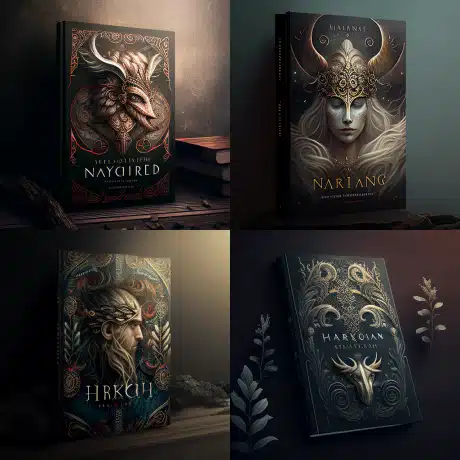

Aufnahmearten
Aufnahmearten sind für ein effektives visuelles Storytelling von entscheidender Bedeutung. Jede Aufnahmeart hat ihre eigene Bedeutung und Aussagekraft, und wenn du weißt, welche Aufnahmeart du in einer bestimmten Situation verwenden solltest, kannst du die Emotionen und die Stimmung, die du erzeugen möchtest, besser vermitteln. In diesem Abschnitt stellen wir dir verschiedene Aufnahmearten vor, die du in deinen Midjourney-Aufträgen verwenden kannst, um deine Bildergebnisse zu verbessern. Von extremen Totalen bis hin zu Selfies werden wir verschiedene Arten von Aufnahmen behandeln, die deine Aufforderungen zum Leben erwecken können.
- Extreme long shot
- Long shot
- Medium shot
- Close-up shot
- Extreme close-up shot
- Low angle shot
- High angle shot
- Night shot
- Silhouette shot
- Wide Shot
- Overhead Shot
- Side-View Shot
- Centered-Shot
- Back View Shot
- Selfie


Ansichten :
Die Wahl der richtigen Ansicht kann dazu beitragen, bestimmte Elemente der Szene hervorzuheben und die gewünschte Stimmung oder den gewünschten Ton zu vermitteln. Zum Beispiel kann eine Draufsicht nützlich sein, um den Grundriss eines Raumes zu zeigen, während eine Nahaufnahme Details oder Emotionen hervorheben kann. Experimentiere mit verschiedenen Ansichten, um zu sehen, wie sie deine Aufrufe verbessern können.
- Top-View
- Side-View
- Satellite-View
- View From an Airplane
- Closeup
- Extreme Closeup
- Epic Wide Shot
- First-Person View
- Third-Person View
- Full body
- Portrait
- Front-View
- Bird-View
- Macro shot
- Macro View
- Microscopic
- 360 Panorama
- Ultra-Wide Angle
- 360 Angle



Metarialien :
Ob die Textur von Holz oder der Glanz von Metall, Midjourney kann eine Vielzahl von Materialien erzeugen. Dies kann dir helfen, einzigartige und interessante Designs für deine Projekte zu erstellen. In diesem Abschnitt sehen wir uns einige der verschiedenen Materialien an, die du als Vorlagen verwenden kannst.
Stein : pebbles, cobblestone, rock, bedrock, sandstone, marble, gypsum, granite, diorite, andesite
Mineralien : coal, sulfur, sodalime, geyserite, ceramic, enamel, asbestos, fossil, perlite, vermiculite, slag, minium, travertine, fulgurite, graphene
Holz : wooden, plywood, particle board, hardboard, lumber, planks, wooden planks, nailed-wood, wood veneer, spalting, petrified wood, oak wood, maple wood, acacia-wood, pine-wood, cherry-wood, birch-wood, cedar-wood
Papier : cardboard, corrugated fibreboard, paperboard, construction paper, cardstock, tracing paper, glassine, tissue paper, kraft paper, papyrus, parchment, hemp paper, tar paper
Metal : metallic, rusty, foil, tarnish, tin, copper, pewter, aluminum, bronze, brass, iron, steel, titanium, silver, bismuth
Glas : stained glass,seagrass, obsidian, fiberglass, crystalline, borax crystal, amethyst, quartz, rose quartz



Filmtypen :
Midjourney AI kann auch verschiedene Arten von Film- und Fototechniken simulieren, um einzigartige visuelle Effekte zu erzeugen. Mit dem Parameter Filmtypen können verschiedene Film- und Fotostile ausgewählt werden, die als Referenz für die Erzeugung des Bildes verwendet werden können. Diese Stile reichen von klassischen Filmtechniken wie Technirama und Ambrotypie bis hin zu modernen Techniken wie Drohnenfotografie und GoPro-Video. Jeder Stil hat seine eigenen Eigenschaften und kann das Aussehen und die Wirkung des Endprodukts beeinflussen. Erforsche den Filmtypen-Parameter, um neue und aufregende Wege zu entdecken, wie du deine von Midjourney AI generierten Bilder gestalten kannst.
- DSLR
- Night Vision
- Drone photography
- GoPro Video
- Unregistered Hypercan 2
- Hyperspectal Imaging
- Multispectal Imaging
- Schlieren
- Disposable Camera
- Polaroid
- Instax
- Lomo
- Pinhole Photography
- VistaVision
- Technirama
- Techniscope
- Panavision
- Ambrotype
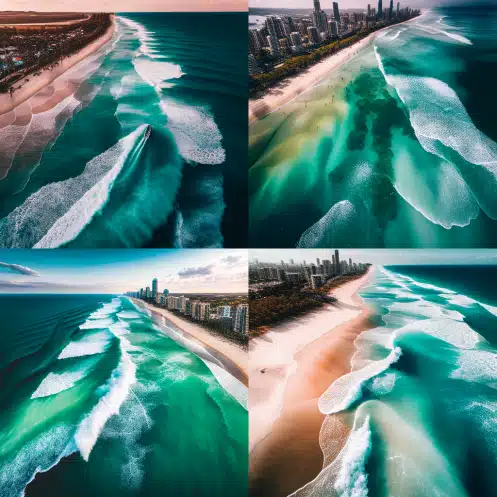

Die obigen Beispiele können je nach deiner Fantasie und deinem Wissen verbessert werden. Dies sind nur die Beispiele, die ich erstellt habe.
Realistische Fotos erstellen
Mit dem neuesten KI-Modell, Midjourney v5, ist es jetzt möglich, fotorealistische Bilder zu erstellen, die wie Fotografien aussehen. Du kannst Porträts mit realistischen Hauttönen und scharfen Details erstellen, so dass deine Bilder natürlich und lebensecht wirken.
- Um eine geringe Schärfentiefe zu erreichen und deine Porträtmotive zu isolieren, verwende ein langes Objektiv, z. B. ein 85mm, 100mm oder 200mm. Dadurch wird der Hintergrund unscharf und dein Motiv kommt besser zur Geltung.
- Für hochwertige Bilder mit realistischen Farben und Details solltest du bestimmte Kameramodelle wie die Sony α7 III, die Nikon D850 DSLR 4k, die Leica oder die Canon EOS R5 verwenden. Diese Kameras können Gesichtszüge und Mimik präzise einfangen, sodass die Bilder natürlicher und authentischer aussehen.
- Um ehrliche und persönliche Momente wiederzugeben, verwende Schlüsselwörter wie “ehrlich” oder “persönlich” zusammen mit hochwertigen Einstellungen wie 4k oder 8k. So erhalten deine Bilder einen natürlichen und authentischen Look und fangen echte Momente der Freude und des Glücks ein.
- Experimentiere mit einer großen Blendeneinstellung wie F 1,2, um einen unscharfen Hintergrund zu erzeugen und dein Motiv hervorzuheben. Du kannst auch unscharfe Hintergründe wie eine verlassene Kirche oder eine nächtliche Straße hinzufügen, um ein Gefühl von Stimmung und Atmosphäre zu erzeugen.
- Verwende traumhaftes oder dramatisches Licht, um ein Gefühl von Tiefe und Kontrast in deinen Bildern zu erzeugen. Du kannst auch extrem detaillierte Bilder mit scharfen Linien und Texturen erstellen, die jedes Detail präzise einfangen, um deine Bilder realistischer erscheinen zu lassen.
- Um den Charakter und die Persönlichkeit einer Person einzufangen, solltest du Porträts in ihrer natürlichen Umgebung machen, die ihre Interessen und Leidenschaften zeigen. Du kannst auch mit verschiedenen Seitenverhältnissen experimentieren, wie z.B. 9:16, das häufig für Porträtbilder auf Social Media Plattformen wie Instagram und TikTok verwendet wird.
- Schließlich kannst du versuchen, mit Vermeer- oder Rembrandt-Beleuchtungstechniken ein weiches und warmes Licht zu erzeugen, das das Gesicht deiner Person beleuchtet und deinen Bildern ein künstlerisches Flair verleiht.
Realistische Fotos – Aufforderung und Ausgabebeispiele :
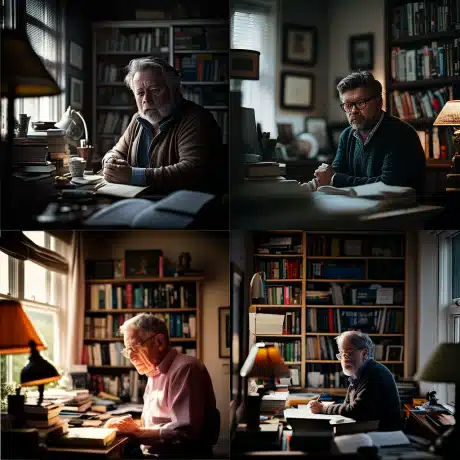

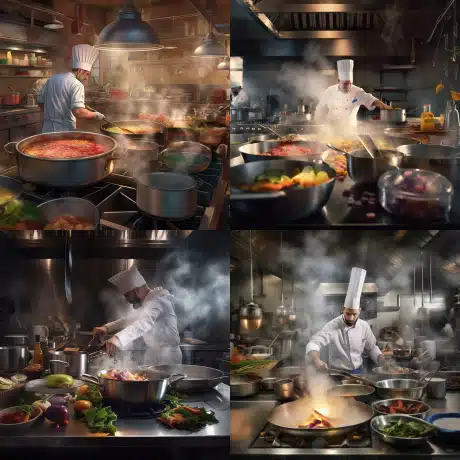
Zu guter Letzt
Zusammenfassend kann man sagen, dass Midjourney AI ein leistungsstarkes Werkzeug ist, das dir helfen kann, eine Vielzahl von Bildern zu erstellen, die auf deinen Vorgaben und Parametern basieren. Durch die Verwendung der grundlegenden Parameter und die Erforschung verschiedener Themen, Designstile, Motoren, Künstler, Kunstmedien, Farben und Paletten, Tageszeiten, Materialeigenschaften, Beleuchtung, Geografie und Kultur, Aufnahmetypen, Ansichten, Materialien und Filmtypen kannst du sehr individuelle und spezifische Bildausgaben erstellen.

Mit der neuesten Version, Midjourney v5, kannst du jetzt fotorealistische Bilder erstellen, die wie Fotos aussehen, was Midjourney AI zu einem noch vielseitigeren Werkzeug für Künstler, Designer und Content Creators macht. Egal, ob du Illustrationen, Designs oder Fotos erstellst, Midjourney AI kann dir dabei helfen, deine Ideen auf neue und aufregende Weise zum Leben zu erwecken. Experimentiere und habe Spaß mit deinen Vorgaben und Parametern, um zu sehen, welche einzigartigen und kreativen Ergebnisse du erzielen kannst.